
Izrada tabličnog dokumenta u aplikaciji Numbers na Macu
Za izradu novog tabličnog dokumenta odaberite predložak koji ćete koristiti za početnu točku. Predlošci koriste koordinirane fontove i boje za ujednačen izgled i često sadrže držače mjesta koje možete zamijeniti vlastitim sadržajem.
Izrada tabličnog dokumenta
Za otvaranje aplikacije Numbers kliknite na ikonu Numbers u Docku, Launchpadu ili mapi Aplikacije.
Ako se ne pojavi izbornik predložaka (prikazan ispod), kliknite Novi dokument u donjem desnom kutu dijaloškog okvira. Možete držati pritisnutu tipku Option i odaberite Datoteka > Nova (iz izbornika Datoteka na vrhu zaslona).
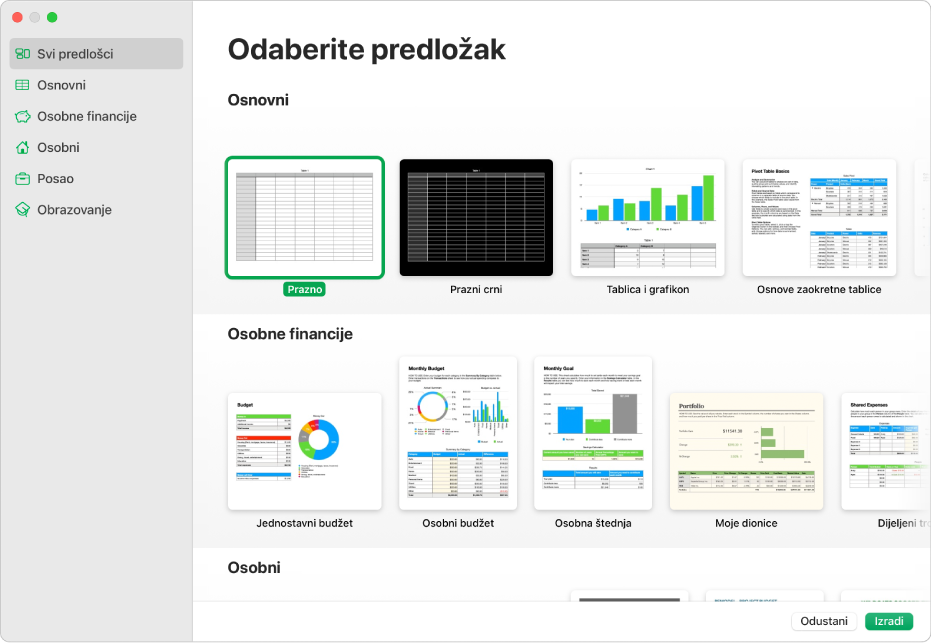
Napomena: Ako želite mogućnost formatiranja tablice i podataka u grafikonu primjenom konvencija drugog jezika, odaberite jezik u donjem lijevom kutu prije odabira predloška. Pogledajte Formatiranje tabličnog dokumenta za drugi jezik.
U izborniku predložaka pregledavajte predloške po kategoriji, zatim dvaput kliknite na onaj koji izgleda najbliže onome što želite izraditi. Za sužavanje izbora kliknite kategoriju uz rubni stupac na lijevoj strani.
Da biste izradili novi tablični dokument iz početka, dvaput kliknite Prazan predložak.
Učinite nešto od sljedećeg:
Dodavanje vlastitih zaglavlja i podataka tablici: Odaberite ćeliju tablice i počnite upisivati.
Dodavanje druge tablice, tekstualnih okvira, oblika i slika: Kliknite tipke objekata u alatnoj traci.
Razmještanje elemenata na listu: Povucite tablice i objekte kamo želite.
Odaberite Datoteka > Spremi, unesite odaberite lokaciju, i zatim kliknite Spremi.
Aplikacija Numbers automatski sprema vaše izmjene dok radite, tako da se ne morati brinuti da stalno ručno morate spremati tablični dokument. Međutim, dobra je ideja preimenovati tablični dokument da ga lako možete pronaći sljedeći put kad na njemu budete htjeli raditi. U bilo kojem trenutku možete promijeniti naziv tabličnog dokumenta ili promijeniti lokaciju na kojoj je spremljen.
Ako je na vašem Macu podešen iCloud Drive, aplikacija Numbers standardno sprema tablični dokument na tu lokaciju.
Za zatvaranje tabličnog dokumenta kliknite crvenu tipku za zatvaranje u gornjem lijevom kutu prozora.
Aplikaciju Numbers možete također podesiti da otvara nove tablične dokumente iz predloška umjesto iz izbornika predložaka. Za dodatne informacije, pogledajte Izrada novih tabličnih dokumenata iz određenog predloška.